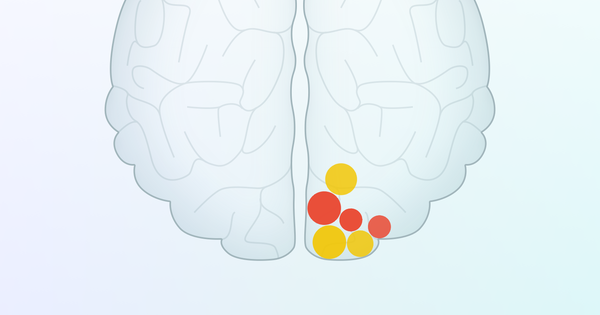不可否认,微软已经用 Windows 10 创建了一个稳定的操作系统。这并不意味着由于硬件故障、驱动程序过时、系统文件损坏或其他原因,操作系统会时不时地遇到问题。我们将处理最持久的问题或典型的 Windows 错误消息,当然也提供解决方案!
1 蜂鸣和 LED 代码
我的电脑只会闪烁 LED 灯和发出哔哔声。现在怎么办?
像其他任何一天一样,您打开了 PC,但这次是徒劳的。您只能从系统中听到几声哔哔声或一些 LED 闪烁。一个小小的安慰:Windows 本身不可能是原因,因为它甚至没有机会启动。因此,您必须在启动过程的早期发现问题:蜂鸣声和 LED 代码通常来自所谓的 POST(开机自检),它是系统 BIOS 的一部分。要确切了解发生了什么,最好在主板或系统的手册中查找,或咨询计算机或 BIOS 制造商的网站。按 Windows 键 + R 并输入 msinfo32 有关您的 bios 的更多信息。您可能会在手册或在线中找到蜂鸣声或 LED 代码的含义。你可以谷歌 哔声代码 或者 LED代码, 结合您计算机的品牌或型号。这个网站也很有用。在实践中,结果往往是内存问题,将其取出并牢固地更换内存模块会有所帮助。

2 低 CMOS 电池
如果我的电脑只显示低 CMOS 电池电量错误,我该怎么办?
对于像这样的错误消息 低 CMOS 电池 或者 CMOS 数据/时间未设置 我们必须再次为 Windows 开脱。这与内存芯片有关,该芯片借助电池的作用保存了一些启动数据,以便您的系统 BIOS 受益。结果,某些设置不再正确,导致 PC 拒绝启动。或者你的电脑会启动,但你的系统时间总是错误。后者在冲浪时也会产生后果:然后您可能会看到类似 安全证书已过期或无效.那是因为您的浏览器依赖于您错误的系统时间来评估 SSL 证书的有效性。
解决办法几乎都是更换cmos电池。在大多数情况下,它是 CR2032 纽扣电池。首先,查阅系统手册:它会告诉您在哪里可以找到电池以及如何准确更换电池。首先,从 PC 上断开电源线。
3 不正确的引导介质
我的电脑说没有找到操作系统,这里出了什么问题?
在 bios 完成其工作后,轮到主引导记录,即操作系统的引导代码。但即使在这个阶段,也可能出现问题。如果出现提示引导介质中缺少某些数据的消息,请首先检查 bios 设置,特别注意引导顺序。它可能指的是错误的可启动媒体,而不是您的系统驱动器。
该设置是否看起来正确,但问题仍然存在,通常带有类似的消息 缺少操作系统, 加载操作系统时出错,找不到操作系统,缺少 BOOTMGR 或者 尝试读取引导配置数据时出错 (或在荷兰语版本中),则您的磁盘的引导记录可能已损坏,例如在不正确的安装或(重新)分区之后。见进一步的问题 4。

4 无操作系统
如果我的计算机的主引导记录已损坏,我该怎么办?
您通常可以使用 Windows 恢复环境 (WinRE) 恢复损坏的引导记录。使用 Windows 10 安装 DVD 或安装棒启动您的计算机(这是创建安装棒的方法)。选择您的语言和键盘布局,然后选择 你的电脑恢复.它尝试修复损坏的启动媒体。如果这不起作用,您仍然可以手动尝试,如果您不太可能会起作用。但这就是它的工作原理:选择 解决问题 / 高级选项,然后你把 命令提示符 打开并运行命令 bcdboot x:\windows /l en-nl (或者 nl-be 荷兰-比利时)。在这里替换 X: 通过 Windows 分区的正确驱动器号。这不一定是 c:,即使它可能是正常重启。您仍然可以通过一个技巧找到正确的字母:在命令行中输入命令 . 记事本 关闭并选择 文件/打开,然后找出哪个驱动器包含 \Windows 文件夹(带有典型的 Windows 文件)。这就是您需要的驱动器号。执行此命令一段时间后,希望会出现类似“引导文件已成功创建”的消息,之后您可以再次正常启动 Windows。

5 动态链接库
我收到缺少 dll 文件的消息。我可以只下载同名的文件吗?
dll 或动态链接库是多个程序可以调用以执行特定操作的共享文件。 Dll 通常内置于 Windows 中,因此并非每个程序都需要提供自己的方法来在系统上运行某些内容。您是否收到类似这样的消息:“程序无法启动,因为您的计算机中缺少 [...].dll”?然后可能会立即使用谷歌搜索丢失的 dll 文件并将其放在您的系统上的 \Windows\System32 文件夹中。
但是,例如,您如何确定它是最新版本并且不包含恶意软件?首先尝试以不同的方式解决此类问题。首先重新安装抱怨的应用程序,它可能会立即解决您的问题。或者从应用程序仍然可以正常工作时返回系统还原点:按 Windows+R 并输入 鲁伊 从。
如果它仍然不起作用,请检查可能与应用程序有关的驱动程序,例如显示适配器、打印机或网卡,是否是最新的(另请参见问题 11)。检查系统文件也可能有用(请参阅问题 6)。

6把奇怪的锁
我的资源管理器有时会突然关闭,有时 Windows 甚至会完全关闭。我现在需要重新安装 Windows 吗?
一个或多个程序在没有太多解释的情况下突然停止工作,或者更糟:Windows 在不同时间突然放弃。然后您很有可能必须处理损坏的系统文件。在这种情况下,最好使用内置的系统文件检查器来查找罪魁祸首。首先,以管理员身份打开命令提示符。现在输入 dism.exe /online /cleanup-image /restorehealth 从。这可能需要很长时间,最多二十分钟。此命令使用 Windows 更新功能修复已识别的错误。如果由于 Windows 更新客户端本身已损坏而无法正常工作,则应使用有效的 Windows 安装作为修复源。这可以通过在所述命令后输入以下参数来完成: /source:c:\recoverysource\Windows /limitaccess,你在哪里 c:\恢复源\Windows 将其替换为修复源的位置,例如 Windows DVD/USB 记忆棒。然后你运行命令 证监会/扫描 扫描所有受保护的系统文件并用缓存文件替换损坏的副本。

7站不可达
我的外置硬盘驱动器不再显示在资源管理器中,驱动器损坏了吗?
您的(外部)磁盘之一是否不再显示在资源管理器中,因此您无法再访问数据?这并不一定意味着磁盘损坏。首先检查磁盘是否仍然(物理)在 Windows 磁盘管理中被识别/按 Windows + R 并输入 磁盘管理器 从。在此处检查您是否可以找到该驱动器以及是否为其分配了驱动器号。如果您在概览中看到它但没有驱动器号,请右键单击该驱动器并选择 更改驱动器号和路径, 按 添加, 选择一个合适的字母并用 好的.
您的驱动器是否有带红色背景箭头的图标,包括指示 未知 和 未初始化,那么显然您的磁盘的文件管理已经变得一团糟,以至于它看起来好像不再正确分区和格式化。然后尝试将驱动器插入不同的端口,或者更好的是,将其连接到另一台计算机,希望您仍然可以通过这种方式访问您的文件,然后在必要时重新分区驱动器。

8 蓝屏死机
求助,我的电脑出现这么奇怪的蓝屏然后就关机了!
它历来是最可怕的错误消息之一:所谓的蓝屏死机,蓝屏。它将显示一条简洁的消息,例如:“这台计算机存在问题,需要重新启动”,以及诸如“driver_irql_not_less_or_equal”或“page_fault_in_nonpaged_area”之类的神秘停止代码。如果您曾经遇到过这样的“蓝屏”,它不一定是灾难性的:通常重新启动就足够了,您可以进一步保护您免受灾难的影响。
如果 BSOD 经常发生,则需要进一步调查。问题是有一系列的停止代码,每个都有不同的原因,看看这个微软页面上的代码列表。如果发生这种蓝屏,请尝试写下其代码。然后转到此处并按照 Microsoft 的支持步骤操作。它试图通过有针对性的问题找到原因并提出解决方案。
此类蓝屏通常是由内存不足或不足或驱动程序损坏或有缺陷引起的(另请参见问题 11)。或者,也许您最近添加或更改了硬件,但出了点问题。在后一种情况下,如果可能,请尝试使用没有该硬件的 PC。如果您不知道会出现什么问题,请在互联网上搜索列出的停止代码。您很有可能通过这种方式找到罪魁祸首。此外,当 BSOD 发生时,Windows 应该对内存进行“小型转储”。检查 Windows 是否设置正确:您将在此处找到必要的说明。如果在此之后发生蓝屏,您可以在重启后下载并启动免费工具 BlueScreenView。它将读取小型转储,以便您获得有关错误的更多信息。您可能仍需要 Google 的帮助才能准确了解您可以做什么,请在搜索中使用错误检查代码。

9 突然锁定
我的计算机死机并且没有响应,重新启动似乎是唯一有帮助的方法。我该怎么办?
Windows(或任何其他崩溃的应用程序)在这里不是很宽容:您的系统冻结或重新启动,而没有向您提供有关究竟出了什么问题的任何信息。很难,因为可能的原因数不胜数。取出内存模块并重新安装可以解决问题,但这也可能与系统机箱或风扇中的灰尘堆积有关。超频的 cpu 或 gpu 也会导致系统不稳定。如果每次都是同一个程序,请将其从系统中删除,然后重新安装该程序。
如果这没有帮助,请检查内存是否正常工作。这可以通过内置的内存检查器实现。去吧 控制面板 并依次选择 系统和安全 / 管理工具 / Windows 内存检查 / 立即重启并排除故障(推荐).

10 访问被拒绝
我正在尝试打开一个文件夹,但 Windows 告诉我我没有足够的权限。即使我以管理员身份登录。我该怎么做?
右键单击资源管理器中的文件夹并选择 特征.打开选项卡 安全 并按下 先进的.在顶部,您可以看到此文件夹的所有者是谁。有机会你在这里 无法查看当前所有者 在看书。点击 调整 并填写 输入对象的名称 您自己的帐户或组中的帐户,例如 管理员.按 检查姓名 以验证 Windows 是否识别该名称。确认 好的 并再次打开高级安全设置窗口。打勾 替换子容器和对象的所有者 并再次确认 好的.
您还可以从命令提示符以管理员身份取得所有权。这是通过以下两个命令完成的:
takeown /f "path_to_folder" /r /d y
icacls "path_to_folder" /grant administrators:F /T
当然,将“path_to_folder”替换为脾气暴躁的文件夹的完整路径。

11 未知设备
我重新安装了 Windows,但现在我的无线网卡不再工作了。在重新安装之前它工作得很好。怎样才能让他再说话?
您已经很好地安装了 Windows,但某些硬件或功能似乎无法正常工作(最佳情况下)。当您调出设备管理器时(按 Windows 键 + R 并输入 开发管理工具 关闭)然后您会注意到“设备类型” 未知设备 在。这立即意味着 Windows 无法安装适当的驱动程序。在这种情况下,右键单击设备并选择 特征.打开选项卡 细节 并选择 硬件 ID 在下拉菜单中。现在将出现一个或多个文本字符串,您通常在其中输入供应商 ID (温 或者 视频标识),以及设备 ID (V 或者 做过), 班级代码 (抄送) 和修订版 (转速).
最初,谷歌搜索最详细的 id:很有可能您会被引导到具有适当驱动程序的站点。如果搜索没有产生有用的结果,请尝试使用更短、更不详细的 id。顺便说一下,还有一个免费工具可以让搜索硬件 ID 更容易一些:未知设备标识符。这不仅会为您提供硬件 ID,还会告诉您制造商是谁,甚至可能是哪个设备。通过菜单 驱动程序 / 找司机 然后该程序会立即将合适的搜索查询传递给 Google。

12 更新错误
Windows 偶尔会给出错误信息,最近我看到错误代码 0x80070057。也不会安装更多更新。该怎么办?
自 Windows XP 以来,错误 0x80070057 一直弹出,许多用户已经看到此错误消息。它通常表示 Windows 更新服务有问题,并且通常伴随着诸如“参数不正确”或“未知错误”之类的消息。您可以通过运行内置的系统文件检查器(证监会/扫描: 见问题 6)。如果这没有帮助,请按 Windows 键 + R 并运行 %systemroot% ,您将找到子文件夹 软件分发 重命名为类似的东西 软件分发OUD.重新启动您的电脑,看看问题是否已解决。
还没?然后拿注册表编辑器:按Windows键+R然后输入 注册表编辑器 从。打开密钥 HKEY_LOCAL_MACHINE\SOFTWARE\Microsoft\WindowsUpdate\UX。双击 IsConvergedUpdateStackEnabled 并将值设置为 0.对参数做同样的事情 选项 在 HKEY_LOCAL_MACHINE\SOFTWARE\Microsoft\WindowsUpdate\UX\Settings 中。关闭注册表编辑器并重新启动您的 PC。那应该这样做。

13 使用中
为什么我不能删除我的 Documents 文件夹中的文件夹?
可能会出现某个程序无法打开或文件无法删除的情况。也可能发生应用程序抱怨某个程序即使您已关闭它仍在运行的情况。然后首先通过任务管理器检查(提到的)应用程序是否实际上不再处于活动状态:按 Ctrl+Shift+Esc 并单击 更多细节.查看列表:如果进程或应用程序仍处于活动状态,请右键单击它并选择 结束.
如果这不起作用,请重新启动您的 PC 并查看问题现在是否已解决。如有必要,请以所谓的安全模式启动 Windows。您可以在此处阅读更多相关信息。毕竟,不能排除应用程序或进程在Windows(正常)启动过程中自动启动的情况。
不要让文件被删除,试试免费的 LockHunter 工具。下载该工具并以管理员身份运行它。请参阅此处的脾气暴躁的文件:LockHunter 会告诉您哪个进程在控制它。右键单击进程并选择 解锁选定的进程 或者可能 终止选定的进程.

14 个文件在队列中
如果我的打印机不想再打印我的文档,我该怎么办?
首先检查硬件方面是否一切正常:电缆是否连接,打印机是否打开,打印机中是否有纸和墨水?如果没问题,打开 机构 从 Windows 并在此处选择 设备/打印机和扫描仪.选择您的打印机,选择 打开队列 并删除所有文件。
如果无法以这种方式使用新的打印作业推出打印件,则必须重置打印假脱机程序。按 Windows 键 + R 并运行 services.msc。滚动到 打印后台处理程序 然后点击左上角 保险丝.使用文件资源管理器导航到 C:\Windows\system32\spool\printers 并从该文件夹中删除所有文件。再次转到服务模块并单击 打印后台处理程序 在 启动服务.重新启动您的 PC:问题现在应该消失了。

15 棒无法使用?
如何获得拒绝服务工作的 USB 记忆棒?
U 盘和 SD 卡非常方便,但不幸的是也很容易出错。许多人已经发生过无法再访问卡或记忆棒并且 Windows 指示必须重新格式化的情况。甚至更多:Windows 仍然拒绝重新格式化。坏消息:您很可能丢失了数据。
为了能够再次使用棒,您通常可以从命令行命令 diskpart 开始使用一些复杂的命令(更多信息可以在这里找到)。但它可以更容易、更有效地完成:使用免费的 SD 卡格式化工具。此程序适用于 Windows 和 macOS。不要让工具的名称误导您:它也适用于 USB 记忆棒。操作非常简单:将卡或棒放入您的PC,以管理员身份启动该工具并选择正确的介质。迟到(至少最初) 快速格式化 选择,输入名称并按下按钮 格式.确认可以删除媒体上的任何数据。如果快速方法不起作用,请使用更复杂但速度较慢的方法。